u盘未分配分区如何合并?
时间:2017-08-04来源:快启动作者:admin
u盘若是存在未分配分区就会造成实际使用容量变小,花费很多时间也没能将这个问题解决。其实,我们只需要利用快启动内置diskgenius分区工具将u盘未分配分区合并起来就行,不懂操作?接下来快启动小编带大家了解详细的图文操作教程哦。
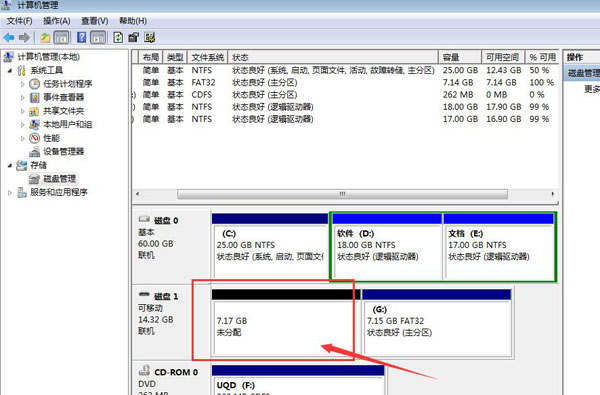
1、准备一个u盘,到快启动官网下载u盘启动盘制作工具,然后制作一个快启动u盘启动盘(此u盘启动盘可以用来装系统,也可以用来修复电脑多方面问题),重启电脑按热键设置开机u盘启动,直接进入快启动win10pe中,在pe系统中选择diskgenius分区工具,打开该工具,如图:
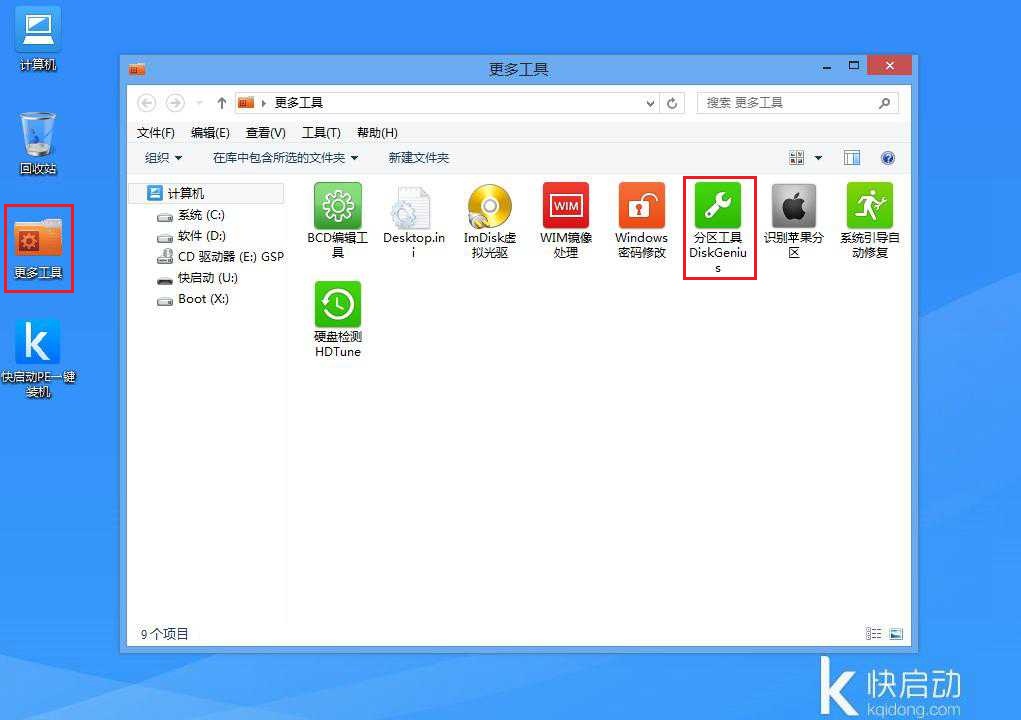
2、在打开的diskgenius分区工具中,选中可移动磁盘部分的分区,点击删除分区按钮,如图:
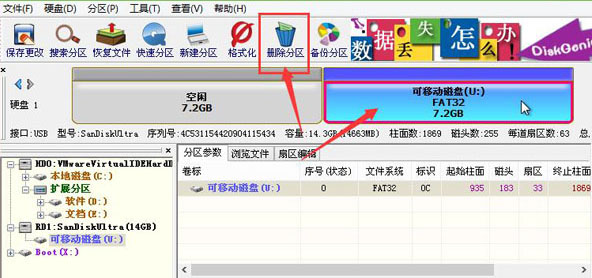
3、删除分区后点击保存更改按钮,如图:
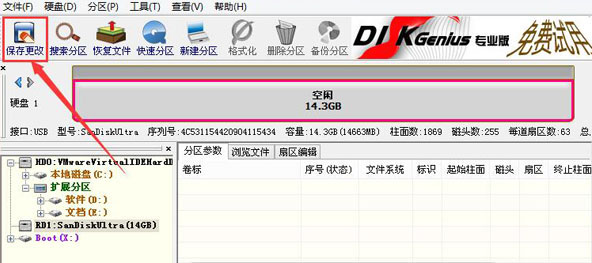
4、会弹出确认是否对分区表的更改窗口,点击是继续即可。然后选中整块u盘,点击新建分区按钮,如图:
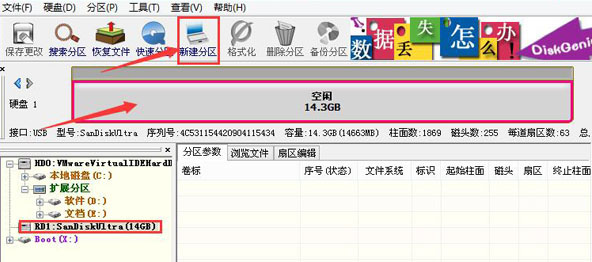
5、在新建新分区窗口中参照并选择好设置选项,点击确定按钮,如图:
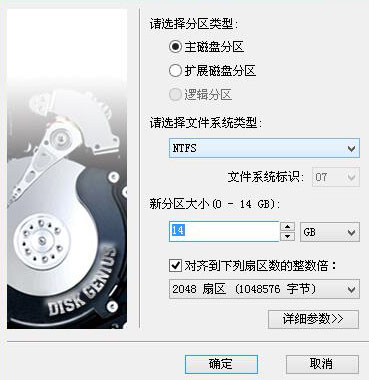
6、接着点击保存更改按钮,如图:

7、在弹出的确认窗口中点击是,即可让分区表生效。然后会提醒新建分区要格式化的窗口,点击是进行格式化,直到格式化结束退出diskgenius分区工具并重启电脑即可。如图:
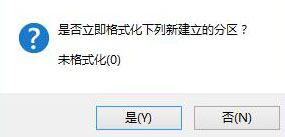
以上全部就是u盘未分配分区如何合并的操作方法,u盘未分配就不能正常使用,很多小伙伴遇到这种情况会觉得自己购买到假u盘,其实不是,只需要跟着快启动小编的操作就能将u盘未分配分区合并在一起,就能让大家正常使用哦,希望能够帮到大家。
相关信息
- 打开u盘提示请将磁盘插入“可移动磁盘”怎么办?
现在很多人每天都需要频繁使用u盘,遇到的问题也多种多样。最近就有用户遇到这样的问题:u盘插入电脑可以看到电脑盘符,但是双击打开时,却提示请将磁盘插入“可移动磁盘”。打开u盘提示请将磁盘插入“可移动
立即阅读>> - 解决u盘文件格式变成RAW的小妙招
有时候在用U盘的时候会出现数据丢失或者U盘无法打开的问题,检查过之后,发现U盘格式变成了RAW,这是怎么回事?遇到这种情况该怎么解决呢?下面快启动小编就跟大家分享一下解决u盘文件格式变成RAW的小
立即阅读>> - U盘插入电脑后自动弹出是怎么回事?
最近有用户使用U盘的时候出现一个问题,就是将U盘插上电脑以后,可以被正常识别,可是没一会又会自动弹出,反反复复的,根本无法正常使用U盘。U盘插入电脑后自动弹出的原因是什么?如何解决?接下来快启动小
立即阅读>> - U盘里FOUND.000文件如何恢复呢?
U盘里FOUND.000文件如何恢复呢?当u盘中的文件夹无故找不到了,只留下一些FOUND文件夹,里面后缀名是chk的文件,很多小伙伴看到这一幕很是惊慌,但是不知道为什么自己u盘的重要数据都不见了
立即阅读>> - u盘打开文件名全是乱码怎么修复
u盘是我们很常用的移动存储工具,储存着我们重要的文件和数据,假如有一天你打开u盘,发现文件名全是乱码,相信此刻的你,天都要塌了吧。其实大家不要绝望,u盘文件名乱码的问题是可以解决的,下面小编就跟大
立即阅读>>






